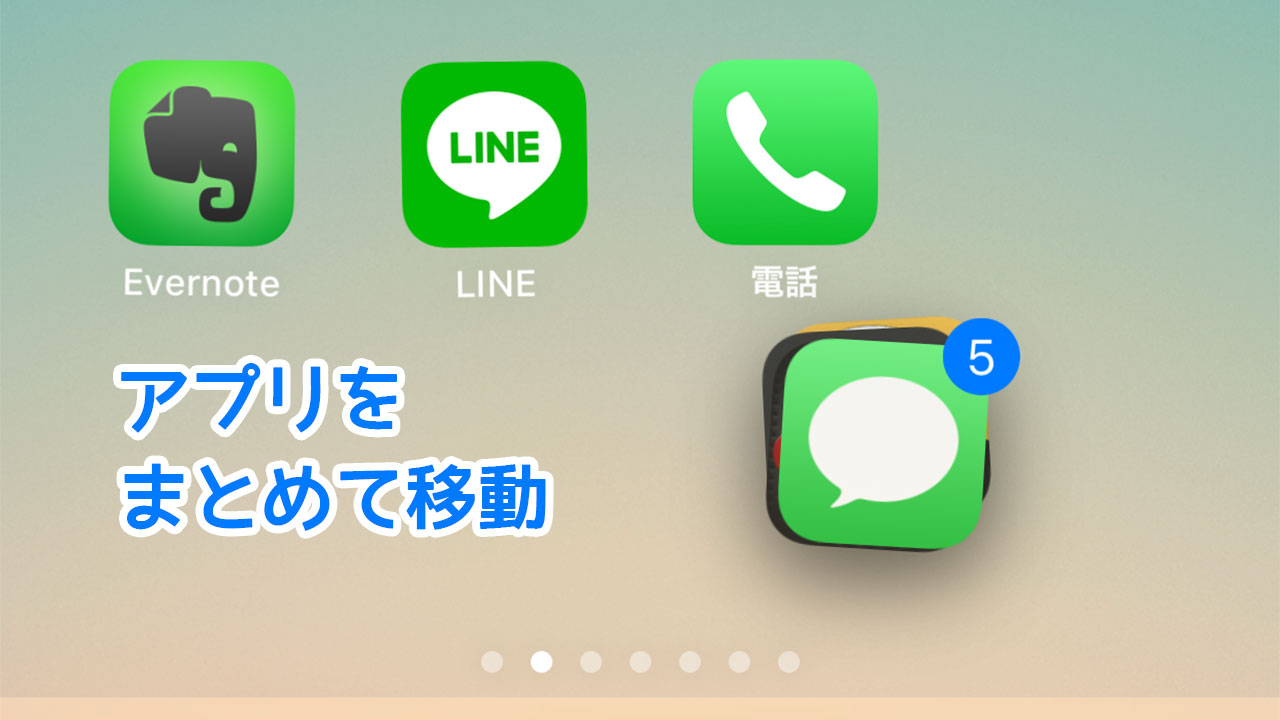iOS 11ではアプリを移動させる際に、複数のアプリをまとめて移動させる機能が追加されました。
これまではフォルダに一度まとめてから移動させたり、ちまちまと1つずつ移動させていたので、一気にアプリの配置換えができて便利ですよ。
アプリをまとめて移動させる方法
アプリをまとめて移動させるためには、文字で書くと次の3ステップで行えます。
- アプリを長押ししてアプリがプルプルと震える状態にする
- 移動させたいアプリを少し移動させて左上のバツ印が非表示になったのを確認
- その状態をキープしたまま、まとめて移動させたいアプリをタップする
キャプチャー付きでやり方を解説しますね。
長押しして移動している最中はバツ印が消えます。これを維持しながら、他の指を使ってまとめたいアプリをタップするとアプリがまとまっていきます。
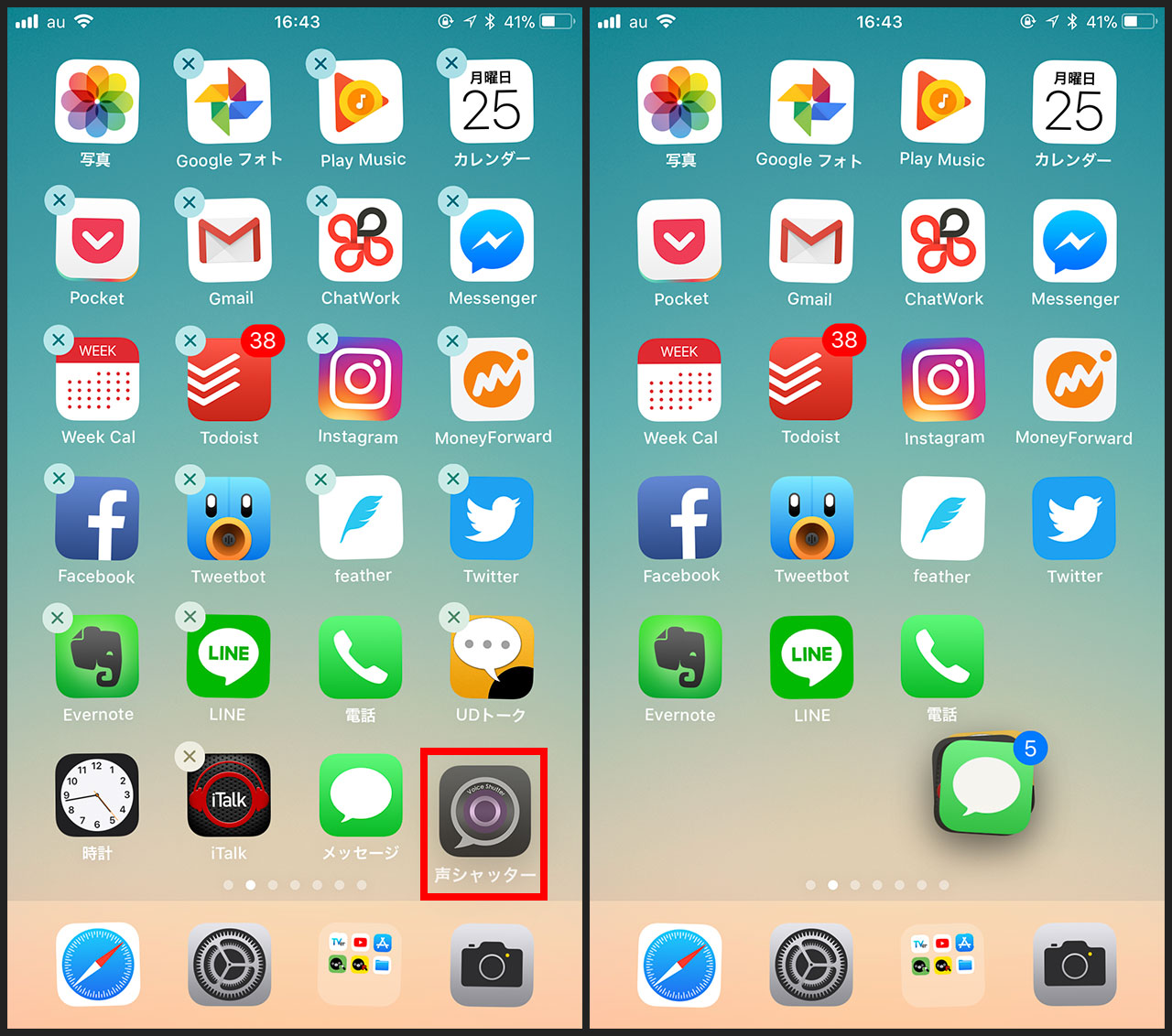
正直これでもわかりにくいので、動画も撮りました。この動画では片手で移動させようとして、人差し指でドラッグしながら中指でタップしてます。
見ていただいた通り、まとめて移動させるためのタップは片手でやろうとすると失敗しやすいです。テーブルに置いて右手で移動、左手でまとめるアプリをタップ、という具合に操作するのが良さそうです。
最後に
アプリをまとめて移動できるのはかなりありがたいですよね。ページ丸ごと引っ越したいこともあるので。
実際にやってみないと操作方法が伝わりにくいと思いますが、iOS 11をお使いの方はぜひやってみてください。